¿Spotify Reproduce Canciones Que No Están en la Lista de Reproducción?
¿Alguna vez se ha sentido perplejo cuando Spotify comienza a reproducir canciones que no están en su lista de reproducción? Es una frustración común entre los usuarios, pero no tema, esta guía completa está aquí para ayudar.
Vamos a profundizar en las razones detrás de este problema y le proporcionaremos soluciones prácticas para garantizar que su experiencia con Spotify se mantenga en el buen camino. Siga para solucionar problemas y solucionar este inconveniente, asegurándose de que sus listas de reproducción permanezcan ininterrumpidas. ¡Comencemos!
Parte 1. ¿Por qué Spotify reproduce canciones que no están en mi lista de reproducción?
¿Alguna vez se ha sentido perplejo por Spotify tocando canciones que no están en su lista de reproducción? Varios factores podrían estar en juego:
1. Función de reproducción automática habilitada
Una vez finalizado su lista de reproducción, Spotify puede reproducir automáticamente pistas relacionadas si la función de reproducción automática está activada.
2. Canciones similares basadas en el historial de escucha
Spotify podría reproducir canciones similares según sus hábitos de escucha y preferencias.
3. Modo de reproducción aleatoria habilitado
Si el modo aleatorio está activo, Spotify puede reproducir canciones de su lista de reproducción en un orden aleatorio, incluidas las que no están visibles actualmente.
4. Archivos de caché
Los archivos almacenados en caché o los datos almacenados en su dispositivo podrían influir en el comportamiento de reproducción de Spotify.
5. Listas de reproducción algorítmicas
Las listas de reproducción algorítmicas como “Discover Weekly” pueden estar reproduciendo en lugar de su lista de reproducción seleccionada, ya que se actualizan regularmente con nuevas recomendaciones.
Comprender estos factores puede ayudarle a solucionar problemas y recuperar el control sobre su experiencia de lista de reproducción. Exploremos soluciones para abordar estos problemas de manera efectiva.
Parte 2. ¿Cómo arreglar Spotify que reproduce canciones que no están en la lista de reproducción con Eaze?
Encontrarse con Spotify tocando canciones que no están en su lista de reproducción puede ser frustrante, pero resolver el problema es más simple de lo que piensa. Aquí hay algunas soluciones sencillas para que su lista de reproducción vuelva a encarrilarse:
1. Deshabilitar la función de reproducción automática
Si la función de reproducción automática de Spotify hace que se reproduzca canciones fuera de su lista de reproducción, siga estos pasos:
- Abra la aplicación Spotify y vaya a “Configuración”.
- Desplácese hacia abajo hasta la sección “Reproducción”.
- Desactive la opción “Reproducción automática” para evitar que Spotify reproduzca pistas no relacionadas después de que termine su lista de reproducción.
2. Desactive el modo de reproducción aleatoria
El modo de mezcla aleatoria a veces puede mezclar su orden de lista de reproducción. A continuación, le indicamos cómo desactivarlo:
- Mientras reproduce una lista de reproducción, toque la barra “Ahora jugando” en la parte inferior de la pantalla.
- Pulse el icono de reproducción aleatoria para desactivar el modo de reproducción aleatoria. El icono debe volverse gris para indicar que la reproducción aleatoria está desactivada.
3. Borrar la caché de Spotify
Los archivos almacenados en caché pueden interferir con la reproducción de la lista de reproducción. Siga estos pasos para borrar la caché de Spotify:
- Abra la aplicación Spotify y vaya a “Configuración”.
- Desplácese hacia abajo para encontrar la sección “Almacenamiento”.
- Toque “Eliminar caché” para eliminar archivos y datos almacenados en caché.
4. Cerrar sesión y volver a iniciar sesión en Spotify
A veces, cerrar sesión y volver a su cuenta de Spotify puede resolver problemas de reproducción. Así es como:
- Vaya a “Configuración” en la aplicación Spotify.
- Desplácese hacia abajo para encontrar la opción “Cerrar sesión”.
- Después de cerrar sesión, vuelva a iniciar sesión con sus credenciales de Spotify para actualizar su cuenta.
5. Vuelva a instalar la aplicación Spotify
Si otros métodos fallan, la reinstalación de la aplicación Spotify a menudo puede solucionar problemas subyacentes. Siga estos pasos:
- Desinstale la aplicación Spotify de su dispositivo.
- Visite la tienda de aplicaciones de su dispositivo y vuelva a instalar la aplicación Spotify.
- Inicie sesión en su cuenta y verifique si el problema persiste.
Al implementar estos pasos de solución de problemas, puede rectificar rápidamente el problema de Spotify que reproduce canciones que no están en su lista de reproducción y disfrutar de la reproducción ininterrumpida de música según sus preferencias.
Parte 3. Consejos de bonificación. Reproduzca música de Spotify sin conexión con HitPaw Video Converter
Para los usuarios que desean escuchar música de Spotify sin conexión sin ninguna interrupción de los anuncios, HitPaw Video Converter se asegura de que sus usuarios obtengan salidas de alta calidad.
Por qué elegir HitPaw Video Converter para descargar canciones de Spotify sin conexión
- HitPaw Video Converter proporciona una interfaz fácil de usar para facilitar la navegación.
- Hace que la descarga sea eficiente al admitir conversiones por lotes.
- Se asegura de que no haya pérdidas y que se conserve la calidad de audio original.
- Proporciona conversiones rápidamente y ahorra a los usuarios su valioso tiempo.
Pasos para descargar canciones de Spotify sin conexión
Paso 1. Descargue el software HitPaw Video Converter en su computadora.
Paso 2. Haga clic en la opción Convertir música de Spotify en la interfaz principal.

Paso 3. Inicie sesión en su cuenta de Spotify para escuchar o descargar canciones en Spotify. Pulse la opción Iniciar sesión en la pantalla en la esquina superior derecha.

Paso 4. Toque la pista, álbum, lista de reproducción o artista que desea descargar. Los usuarios verán el enlace en la barra de direcciones. Pulse la opción Descargar.

Paso 5. Seleccione un formato de salida para todos los archivos de música en el menú desplegable Convertir todo en. Actualmente, HitPaw admite los formatos de salida MP3, M4A y WAV. Pulse la opción Convertir todo para convertir música por lotes a alta velocidad.

Conclusión
En conclusión, esta guía ha proporcionado soluciones efectivas para resolver el problema de Spotify que reproduce canciones que no están en su lista de reproducción. Al deshabilitar la reproducción automática, desactivar el modo de reproducción aleatoria, borrar la caché, cerrar sesión y volver a iniciar sesión, o reinstalar la aplicación, puede recuperar el control sobre su experiencia musical.
Para obtener características y soluciones adicionales en la descarga de canciones de Spotify, considere explorar HitPaw Video Converter, una herramienta versátil para mejorar su experiencia multimedia.






 HitPaw FotorPea
HitPaw FotorPea HitPaw Video Object Remover
HitPaw Video Object Remover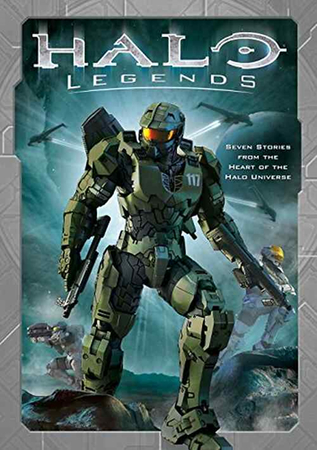



Compartir este artículo:
Valorar este producto:
Juan Mario
Redactor jefe
Trabajo como autónomo desde hace más de cinco años. Siempre me impresiona encontrar cosas nuevas y los últimos conocimientos. Creo que la vida no tiene límites, pero yo no los conozco.
Más ArtículosDejar un comentario
Introduce tu opinión sobre los artículos de HitPaw